


Windows 11系统提供了许多个性化设置选项,其中包括桌面背景图片。通过设置桌面背景图片,您可以为您的电脑增添个性化的外观,让工作环境更加舒适和愉悦。本文将介绍在Windows 11操作系统中如何设置桌面背景图片,让您能够轻松地为您的电脑选择喜欢的背景图片,并个性化您的桌面。
具体方法如下:
1、进入Windows 11系统后,右键点击桌面,在弹出的菜单中选择“个性化”选项。
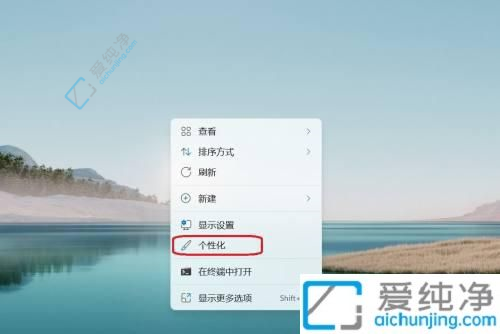
2、进入“个性化”设置界面后,点击打开“背景”选项。
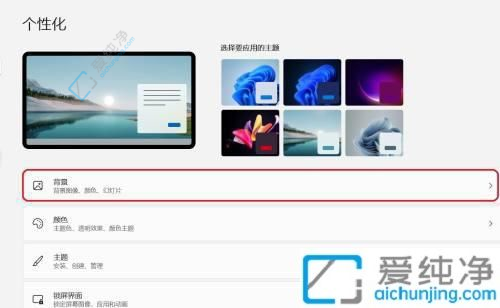
3、在“背景”选项卡中,选择您喜爱的照片作为桌面背景,或者点击“选择一张照片”来设置个性化的桌面背景。
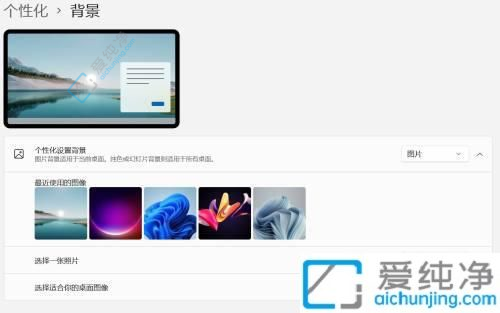
通过本文的指导,您现在应该已经了解如何在Windows 11系统中设置和更改桌面背景图片。无论是选择系统提供的壁纸还是自定义您喜爱的图片,都可以让您的桌面焕然一新,为您的电脑带来个性化和美观度。
| 留言与评论(共有 条评论) |